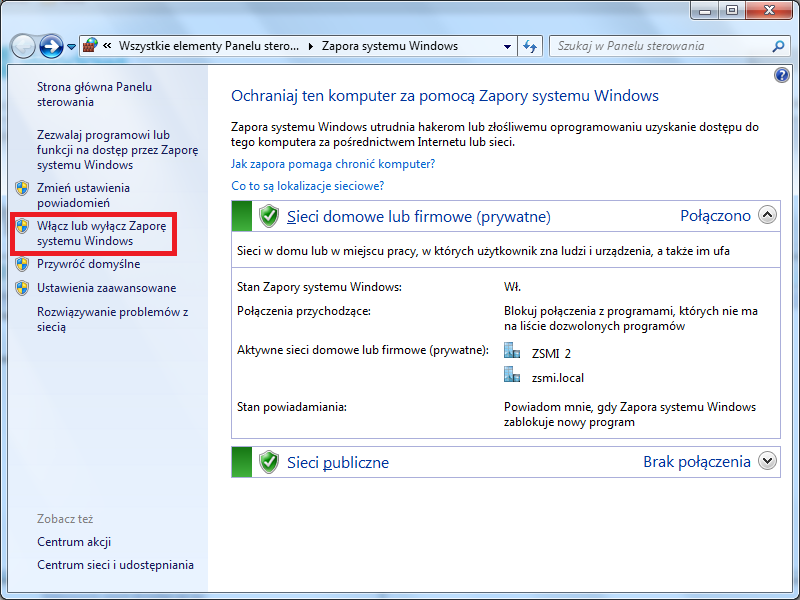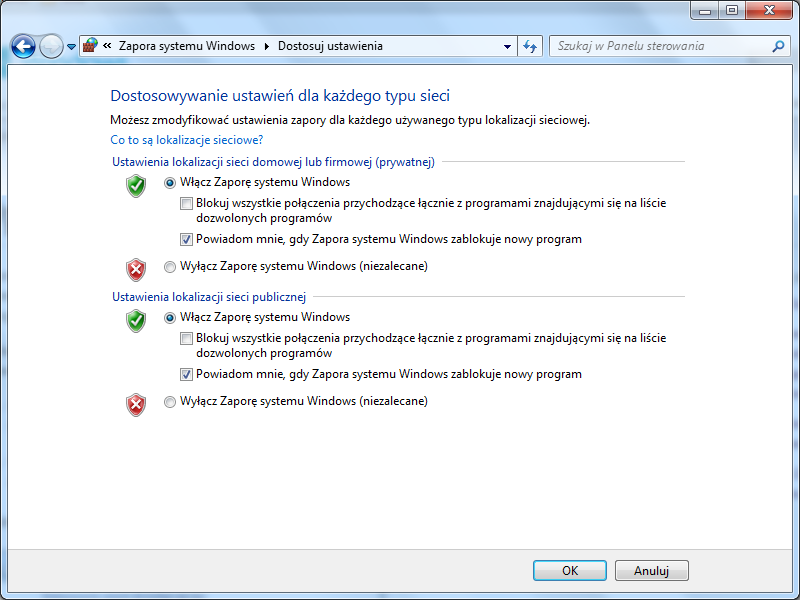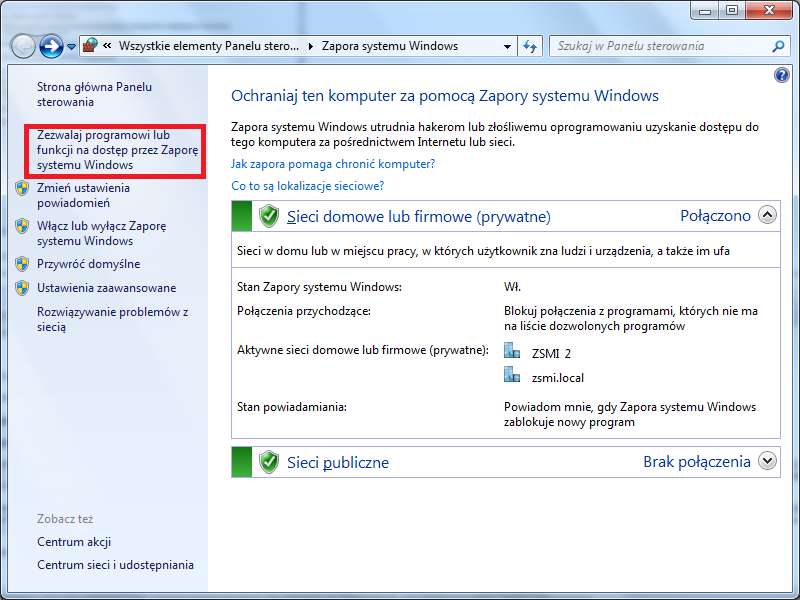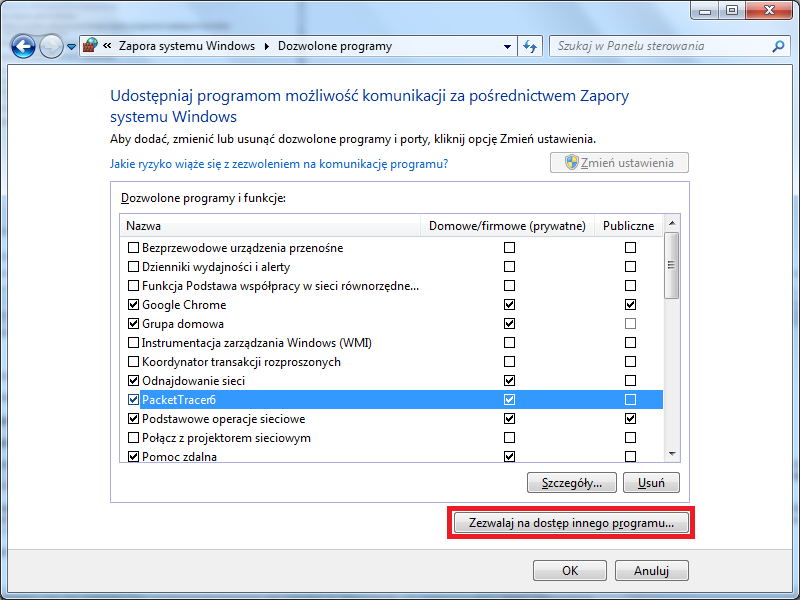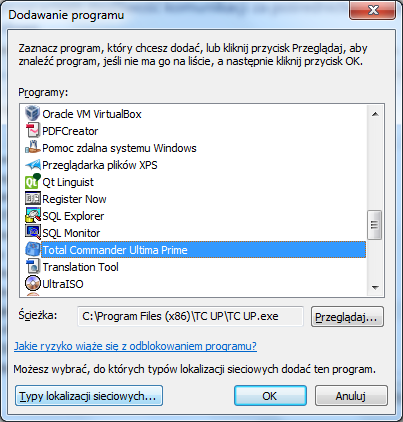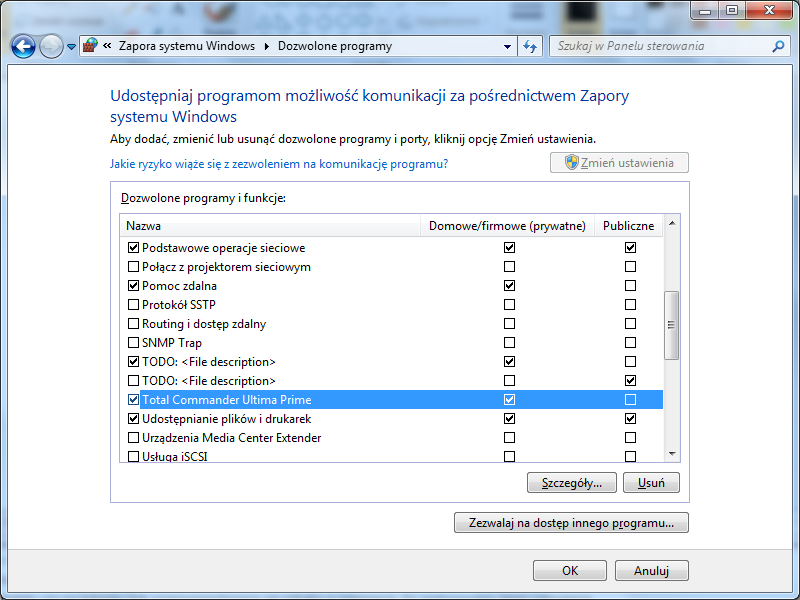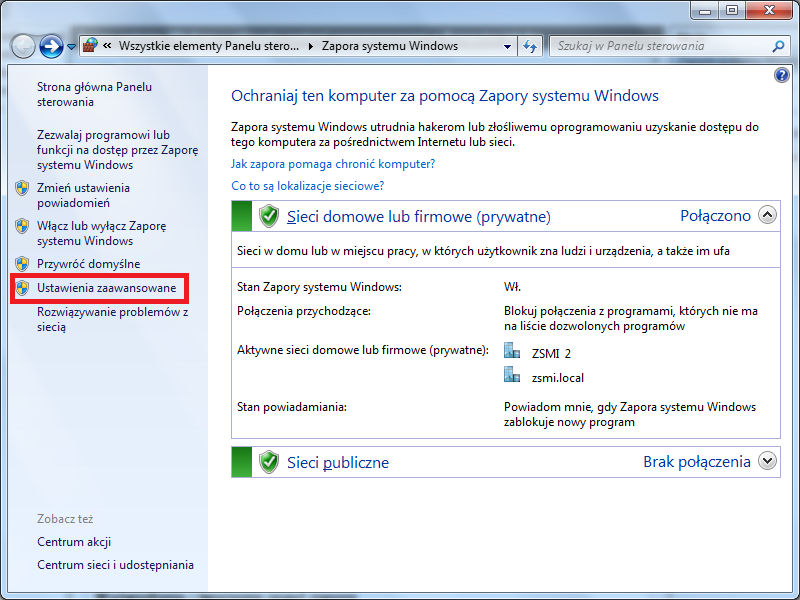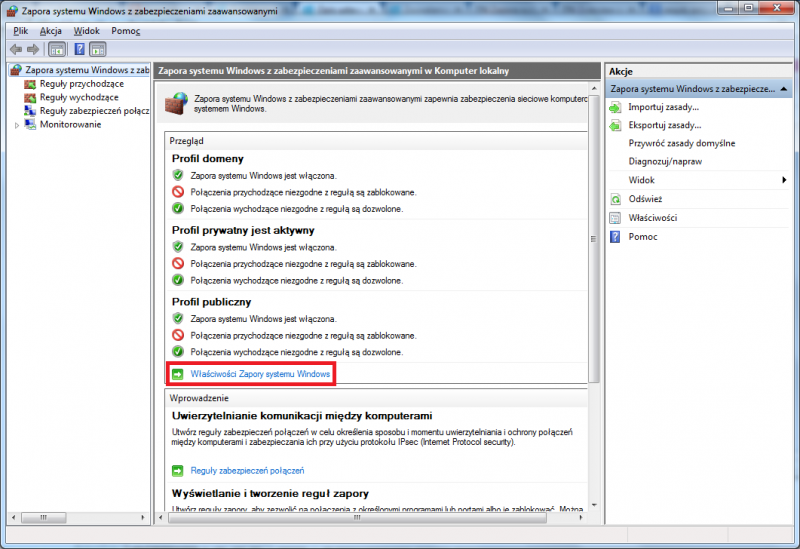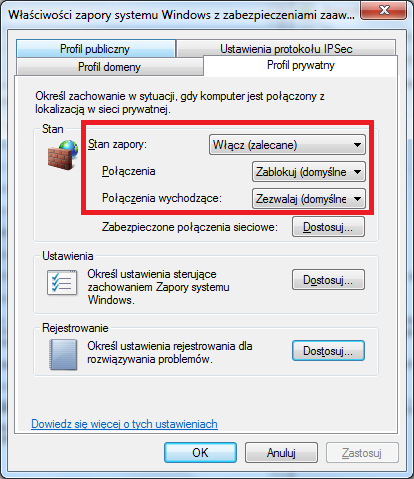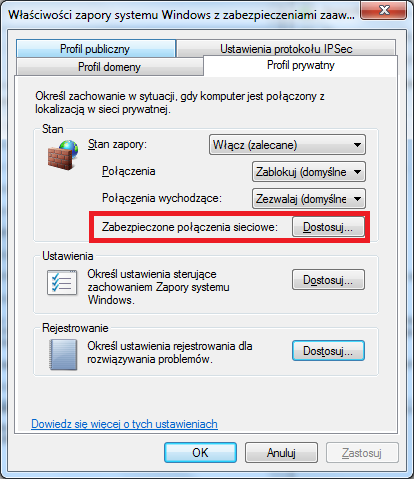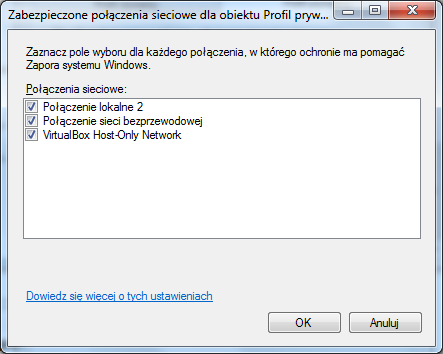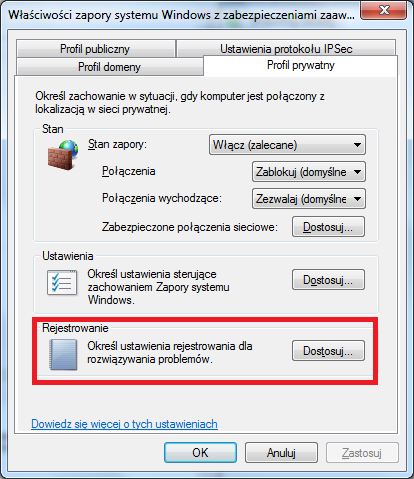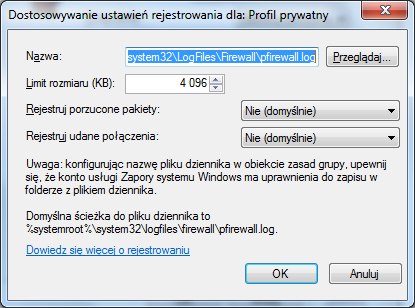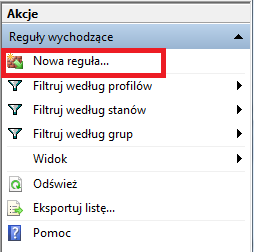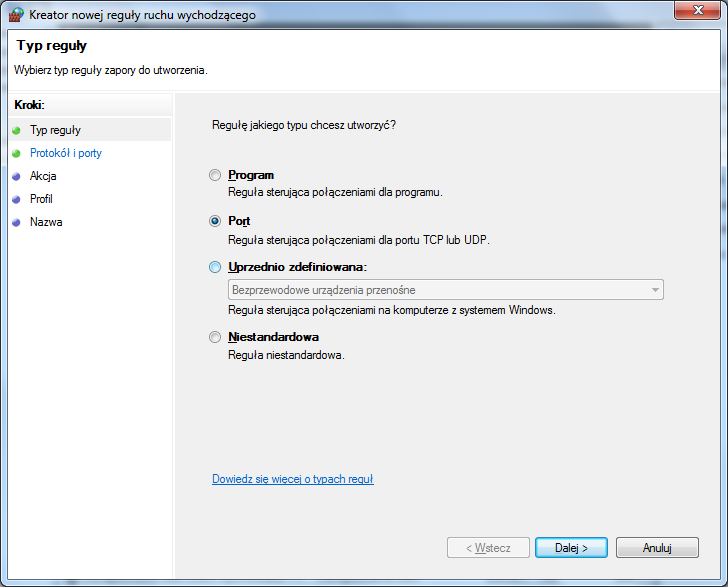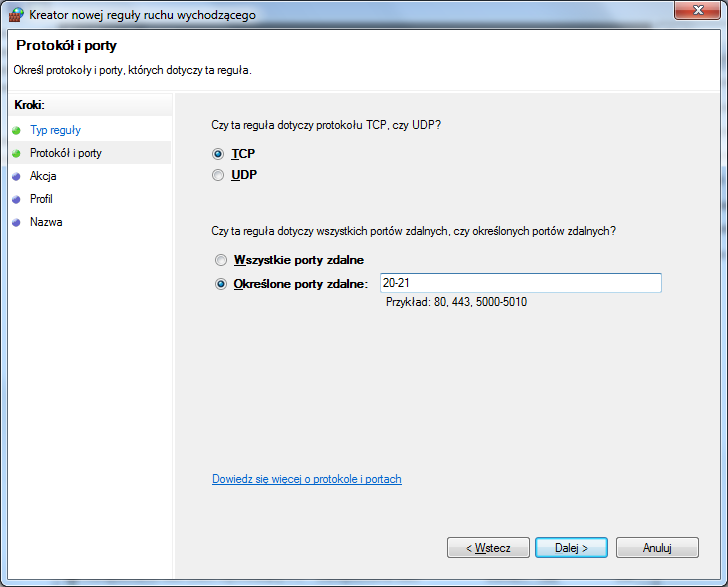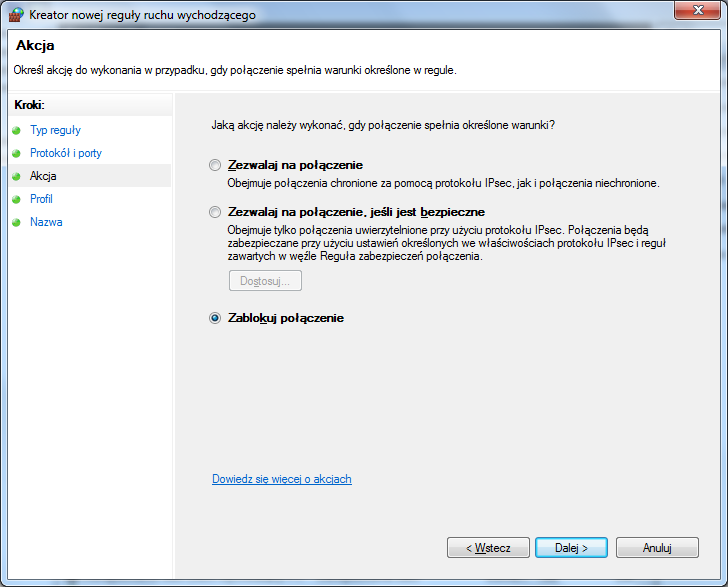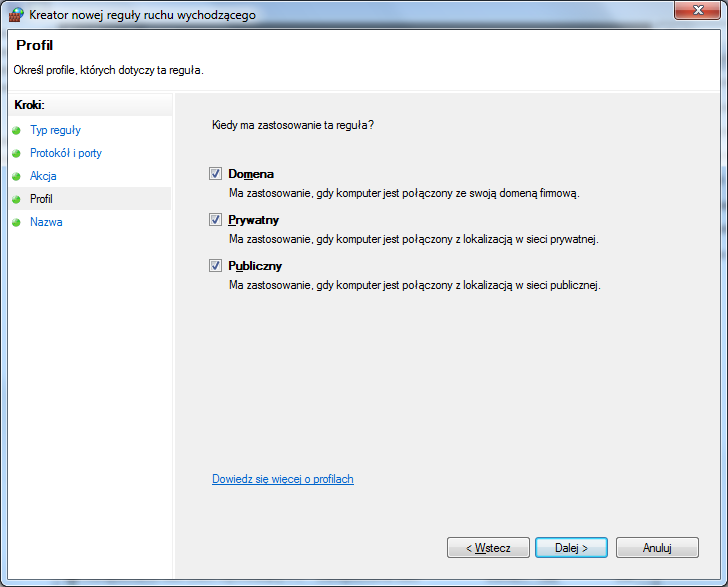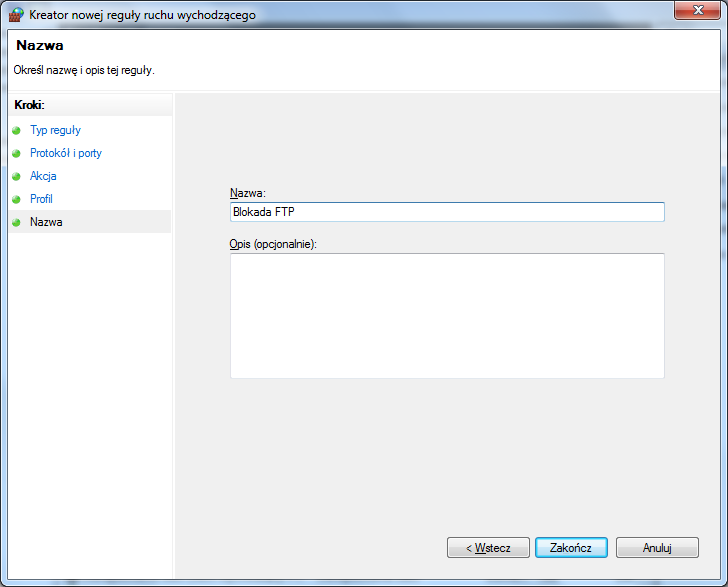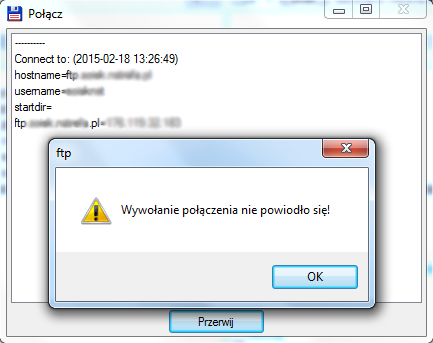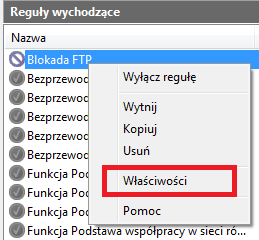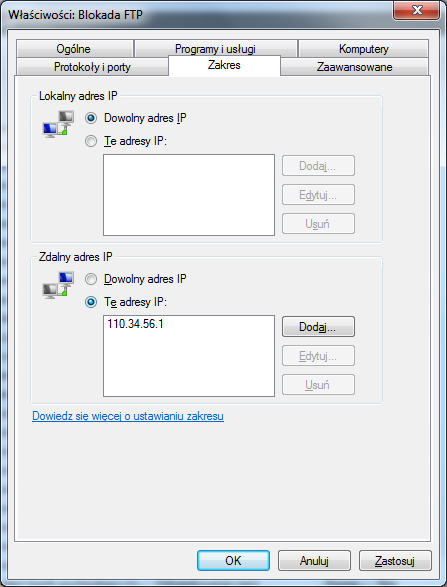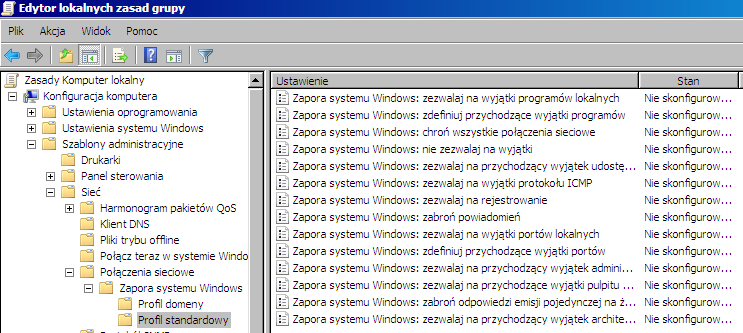Zapora systemu Windows: Różnice pomiędzy wersjami
| (Nie pokazano 7 pośrednich wersji utworzonych przez tego samego użytkownika) | |||
| Linia 31: | Linia 31: | ||
Wchodzimy w ustawienia zaawansowane, pojawia się Zapora systemu Windows z zabezpieczeniami zaawansowanymi | Wchodzimy w ustawienia zaawansowane, pojawia się Zapora systemu Windows z zabezpieczeniami zaawansowanymi | ||
| − | [[Plik:zapora8.png|800px] | + | [[Plik:zapora8.png|800px]] |
Zapora systemu Windows ma osobne ustawienia dla 3 profili: domenowego, prywatnego (sieć domowa lub firmowa), publicznego. Zapora domyślnie jest włączona. Połączenia przychodzące niezgodne z regułą są zablokowane. Połączenia wychodzące niezgodne z regułą są dozwolone. Te ustawienia można zmienić poprzez właściwości zapory systemu Windows. | Zapora systemu Windows ma osobne ustawienia dla 3 profili: domenowego, prywatnego (sieć domowa lub firmowa), publicznego. Zapora domyślnie jest włączona. Połączenia przychodzące niezgodne z regułą są zablokowane. Połączenia wychodzące niezgodne z regułą są dozwolone. Te ustawienia można zmienić poprzez właściwości zapory systemu Windows. | ||
| Linia 73: | Linia 73: | ||
===Edycja reguły=== | ===Edycja reguły=== | ||
| − | [[Plik: | + | Ustawimy, że wcześniejsza reguła zadziała tylko na jeden adres IP. |
| + | |||
| + | [[Plik:zapora21.png]] | ||
| + | |||
| + | [[Plik:zapora24.png]] | ||
| + | |||
| + | ==Zapora w zasadach grupy== | ||
| + | |||
| + | Ustawienia zapory dostępne są gpedit.msc => konfiguracja komputera => szablony administracyjne => sieć => połączenia sieciowe => zapora systemu Windows | ||
| + | |||
| + | [[Plik:zapora23.png]] | ||
| + | |||
| + | ==Ćwiczenia== | ||
| − | + | #Zablokuj możliwość przeglądania stron internetowych | |
| + | #Zablokuj tylko soisk.info | ||
| + | #Masz mieć możliwość przeglądania tylko strony soisk.info. Dostęp do innych stron ma być zablokowany. | ||
| + | #Zablokuj możliwość testowania połączeń za pomocą polecenia ping. | ||
| + | #Edytuj wcześniejszą regułę. Blokada ma działać tylko w zakresie całej sieci lokalnej. | ||
| + | #Zablokuj możliwość korzystania z serwera DHCP. | ||
[[Category:Microsoft Windows]] | [[Category:Microsoft Windows]] | ||
Aktualna wersja na dzień 08:43, 24 lut 2015
Włączanie lub wyłączanie zapory systemu Windows
Włączany Panel Sterowania => Zapora systemu Windows
Zapora systemu Windows ma osobne ustawienia dla 3 profili: domenowego, prywatnego (sieć domowa lub firmowa), publicznego. Zapora domyślnie jest włączona. A jej wyłączenie nie jest zalecane. Domyślnie również zaznaczona jest opcja "powiadom mnie, gdy zapora systemu Windows zablokuje nowy program".
Istnieje możliwość zaznaczenia opcji "blokuj wszystkie połączenia przychodzące łącznie z programami znajdującymi się na liście dozwolonych programów". Używamy tego, gdy potrzebna jest maksymalna ochrona komputera, gdy łączymy się z siecią publiczną w niepewnym miejscu.
Zezwalanie programowi na komunikowanie się przez Zaporę systemu Windows
Możemy zmienić ustawienia dodanego już programu albo dodać nowy.
Zapora systemu Windows z zabezpieczeniami zaawansowanymi
Wchodzimy w ustawienia zaawansowane, pojawia się Zapora systemu Windows z zabezpieczeniami zaawansowanymi
Zapora systemu Windows ma osobne ustawienia dla 3 profili: domenowego, prywatnego (sieć domowa lub firmowa), publicznego. Zapora domyślnie jest włączona. Połączenia przychodzące niezgodne z regułą są zablokowane. Połączenia wychodzące niezgodne z regułą są dozwolone. Te ustawienia można zmienić poprzez właściwości zapory systemu Windows.
Możemy określić, połączenia jakich kart sieciowych będą chronione.
Połączenia sieciowe można rejestrować. Dziennik tworzony jest w lokalizacji %systemroot%\system32\LogFiles\Firewall\pfirewall.log. Jak widać domyślnie połączenia nie są logowane.
Dodanie reguły
Wchodząc w Zaporę systemu Windows z zabezpieczeniami zaawansowanymi widzimy zdefiniowane reguły przychodzące i wychodzące. Możemy je edytować, usuwać, dodawać nowe.
Poniżej pokazano dodanie nowej reguły wychodzącej do blokowania połączeń z serwerem FTP
Jak widać wszystko działa poprawnie
Edycja reguły
Ustawimy, że wcześniejsza reguła zadziała tylko na jeden adres IP.
Zapora w zasadach grupy
Ustawienia zapory dostępne są gpedit.msc => konfiguracja komputera => szablony administracyjne => sieć => połączenia sieciowe => zapora systemu Windows
Ćwiczenia
- Zablokuj możliwość przeglądania stron internetowych
- Zablokuj tylko soisk.info
- Masz mieć możliwość przeglądania tylko strony soisk.info. Dostęp do innych stron ma być zablokowany.
- Zablokuj możliwość testowania połączeń za pomocą polecenia ping.
- Edytuj wcześniejszą regułę. Blokada ma działać tylko w zakresie całej sieci lokalnej.
- Zablokuj możliwość korzystania z serwera DHCP.